
AsepriteTIPs#10『アンドゥヒストリーから手軽に前後の作業に移動する』
これはDavid Capello様が開発するドット絵制作ツール『Aseprite』に関するお役立ち機能・メモを一日一つ紹介する記事です。
※ドット絵制作ツールについて詳しく知りたい方は以下にまとめておりますのでご覧ください
『アンドゥヒストリーから手軽に前後の作業に移動する』
・やり方
1.[Undo History(アンドゥヒストリー)]を開く
[Edit]▶[Undo History]から図2のような一覧を開くことができます。

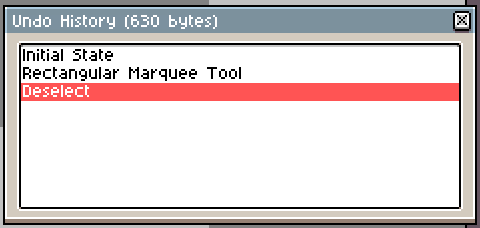
2.前後の編集履歴に移動する
図2の一覧を表示できたら各編集履歴をクリックすることで手軽に前の操作、後の操作に移動することができます。

3.編集履歴をセーブする
Undo Historyではセーブした位置に図4の赤枠のようなセーブアイコンが表示されます。

・注意事項
戻る前の操作と違うことをすると一覧が更新され、今の操作履歴より先は削除されます。
図5では左だと[Crear]の次は[四角形ツール(塗りつぶし)]ですが、別の操作をしたため右側では以降の編集履歴が削除されています。

・最後に
以上が#10のAsepriteTIPsでした。前後の操作に移動しやすいためよく重宝して用いています。
他にもAsepriteの民の皆様が気になったこと、知りたいこと等ありましたが以下のGoogleフォームでお送りください!
一週間に一度それらにまとめてお答えいたします。
▼質問・感想はこちら!
それではまた明日のAsepriteTIPsをお楽しみに!
